Ihr braucht eine packende Idee für eine anstehende Präsentation? Ihr müsst Euch jede Menge Wissen für eine Prüfung einpauken? Bei einem Vortrag fehlt Euch der rote Faden? Alle drei Probleme sind klare Fälle für das so genannte Mind Mapping. Bei diesen „Gedanken-Landkarten“ handelt es sich um eine Visualisierungsmethode, bei der das gesamte Gehirn genutzt und sich über das Assoziieren die Gedanken frei entfalten sollen – um Probleme zu lösen, auf Ideen zu kommen, Planungen zu erleichtern oder auch um sich Dinge leichter zu merken. Klassisch werden Mind-Maps auf Papier oder an Flipcharts erstellt. Mittlerweile gibt es aber auch eine große Auswahl an Mind-Mapping-Software. Wir stellen Euch empfehlenswerte, kostenfrei erhältliche Programme vor. Heute klären wir aber erst einmal, für was sich Mind-Mapping nutzen lässt und weshalb es lohnt, Papier und Stift gegen den Rechner auszutauschen.
Inhaltsverzeichnis:
Was ist Mind-Mapping genau?
Vermutlich sind die meisten von Euch schon einmal mit Mind-Mapping in Berührung gekommen. Die bereits in den 1970er Jahren vom britischen Psychologen Tony Buzan entwickelte Technik ist einer der Klassiker für das Brainstorming, vor allem wenn in Gruppen gearbeitet wird.
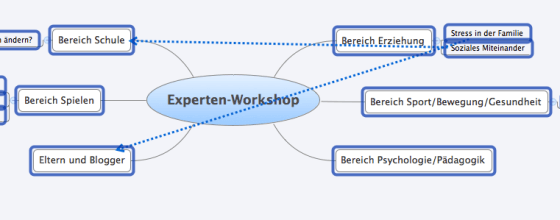
Eine Mind-Map beginnt immer mit einem Schlüsselbegriff, der zentral auf ein Platt Papier oder an eine Tafel geschrieben wird. Von diesem Begriff wird sich dann über „Äste“ zu neuen Begriffen und damit neuen Ideen und am Ende hoffentlich einer Lösung vorgearbeitet. Wer sich streng an die Methoden von Tony Buzan hält, arbeitet dabei mit verschiedenen Farben, mit verschieden dicken Linien und verschiedenen Ebenen. Eine ausführliche Definition findet Ihr zum Beispiel bei Wikipedia, die zwölf wichtigsten Regeln sind hier übersichtlich aufgelistet.
Wozu Mind-Maps?
Falls Ihr noch nie mit Mind-Maps gearbeitet habt und sich das für Euch alles etwas abgehoben anhört: Die Technik ist meiner Erfahrung nach auf jeden Fall einen Versuch wert. Gerade wenn auf die Schnelle ein guter Einfall nötig ist, haben mich dieses Assoziieren und das damit verbundene Visualisieren schon ein paar Mal weitergebracht, während ich beim Nachdenken allein immer wieder an den selben Stellen hängen geblieben bin.
Mind-Maps kommen in erster Linie im beruflichen Bereich zum Einsatz, häufig in Meetings, bei Seminaren und Fortbildungen. Tatsächlich lässt sich die Methode aber auch abseits des Schreibtisches nutzen, zum Beispiel wenn es um die Planung des Familienurlaubs geht und jeder woanders hin will. Mit einer Gedanken-Landkarte lässt sich darstellen, auf was es den Beteiligten ankommt, was sie wollen oder auch nicht möchten etc. „Ast für Ast“ wird sich dann gemeinsam in Richtung eines Urlaubsziels gehangelt, das zumindest einigermaßen den Vorstellungen aller Beteiligten entspricht.
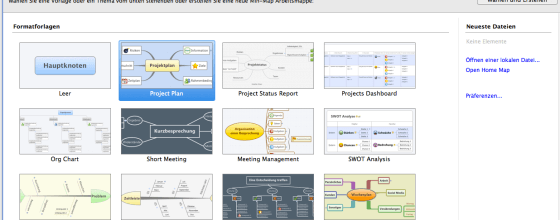
Wenn Ihr einen eigenen Blog betreibt, könnt Ihr mit einer Mind Map Struktur in Eure Themenplanung bringen: Einfach den zentralen Begriff (also ein großes Thema) in die Mitte packen und dann anfangen mit der Gliederung. Innerhalb weniger Minuten werdet Ihr sehen, wie viele Facetten ein Thema hat und aus welchen Richtungen es sich beleuchten lässt.
Einige Beispiele, wie sich Mind Maps sonst noch einsetzen lassen:
– Du musst einen Vortrag vorbereiten? Fertige zu den Themenbereichen, die Du ansprechen möchtest, jeweils eigene Mindmaps mit einem Schlüsselbegriff an und gruppiere die wichtigste Begriffe dazu – das hilft Dir beim Ordnen der Gedanken und bietet Dir gleichzeitig ein Gerüst für Deinen Vortrag, um frei zu Deinem Publikum sprechen zu können. Denn die Visualisierung regt auch das Gedächtnis an. Das berühmt-berüchtigte Ablesen, das Zuhörer zuverlässig wegdämmern lässt, wird auf diese Weise weitgehend überflüssig.
– Du kannst kein Steno, möchtest aber trotzdem aus einem Seminar oder einem Vortrag so viel wie möglich schriftlich mit nach Hause nehmen? In diesem Fall kommt in die Mitte Deiner Gedanken-Landkarte das Thema des Vortrags. Rundherum packst Du alle weiteren zentralen Gedanken. Weitere Zweige führen zu den Details. Auch eigene Fragen und weiterführende Gedanken lassen sich so in die Struktur einfügen. Das Ergebnis ist ein Protokoll, das wesentlich übersichtlicher ist als die klassische Mitschrift (von der man später oft nur noch die Hälfte erkennen kann…)
– Du steckst in einem schwierigen Sachtext fest, liest alles drei Mal und hast trotzdem keinen wirklichen Überblick? Auf einer Mind Map kannst Du den zentralen Begriff festhalten und davon ausgehend alle weiteren wichtigen Begriffe abzweigen lassen bzw. einander zuordnen.
– Du musst ein größeres Projekt vorbereiten? Pack den Schlüsselbegriff in die Mitte und notiere dann ausgehend davon alle Aufgaben, die auf Dich zukommen bzw. die Du verteilen musst. Per Mind Map kannst Du die Aufgaben gleich auf verschiedene Abteilungen aufgliedern und jederzeit neue Punkte hinzufügen, falls Du etwas vergessen hast oder es Änderungen gibt.
Auf Papier oder am Rechner?
Eine der wichtigsten Regeln für das Mind-Mapping lautet: Nimm ein wirklich großes Blatt Papier und nutze es quer – nur so bleibt genug Platz, um die Gedanken wirklich fließen zu lassen. Tatsächlich ist es manchmal am einfachsten, mit Stift und Papier loszulegen, keine Technik dazwischengeschaltet zu haben. Aber andererseits entstand das Mind Mapping vor etwa 40 Jahren. Damals gab es noch keine PCs, geschweige denn Laptops oder Tablets. Wieso also nicht die heutige Technik verwenden um die Möglichkeiten der Methode zu erweitern?
Tatsächlich bietet digitales Mind Mapping zahlreiche Vorteile:
– Mind Maps auf Papier lassen sich nur begrenzt überarbeiten. Wenn hier noch ein Punkt dazu kommt und da noch ein Pfeil wird es schnell unübersichtlich. Am Rechner könnt Ihr alle Elemente nach Bedarf hin und her schieben. Ausschneiden, löschen, einfügen – alles ist möglich. Außerdem setzt Euch kein Papierrand ein Limit. Ihr könnt die Map in alle Richtungen so lange erweitern, wie Ihr wollt.
– Teilen und zusammenarbeiten: Wird Mind Mapping mit einer größeren Gruppe angewendet, kommen dafür entsprechend große Plakate zum Einsatz. Die kann aber eigentlich niemand archivieren. Als wird das Ganze abfotografiert oder gescannt. Eine digitale Gedankenlandkarte kann dagegen problemlos gespeichert und an alle Interessierten verschickt werden. Außerdem bieten speziell die kostenpflichtigen Profi-Versionen die Möglichkeit, dass mehrere Menschen gleichzeitig an einer Map arbeiten können. So müssen zum Beispiel für ein Brainstorming gar nicht mehr alle in einem Raum zusammenkommen.
– Mind Map to go: Papier-Maps sind eng verwandt mit Notizzetteln. Wenn man sie braucht, sind sie plötzlich verschwunden. Oder zumindest nicht da, wo man gerade selber ist. Digitale Mind Maps bieten die Möglichkeit, sie überallhin mitzunehmen und entsprechend spontan mit ihnen arbeiten zu können.
– Digital sieht einfach besser aus: Solltet Ihr talentierte Grafik-Designer sein, mag das vielleicht anders aussehen. Aber ansonsten sind per handgezeichnete Mind Maps selten wirklich präsentabel.
Mind Mapping – die besten kostenlosen Programme
Ideen sammeln, Projekte strukturieren, Arbeitsabläufe organisieren: Was sich alles mit Mind-Mapping anstellen lässt und wie diese Methode funktioniert, haben wir hier im Blog in der vergangenen Woche gezeigt. Nach der Theorie steht jetzt der Praxisteil an. Wir stellen Euch kostenlose Mind-Mapping-Software vor, mit der Ihr unkompliziert digitale Gedanken-Landkarten erstellen könnt.
Der Klassiker: FreeMind
Keep it simple – auch so könnte man FreeMind gut betiteln. FreeMind ist eine OpenSource-Anwendung und gehört zu den ältesten Programmen seiner Art. Großer Vorteil: Es läuft im Gegensatz zu vielen anderen Mind Mapping-Anwendungen auf allen Plattformen. Die Installation ist einfach, schnell und schont die Festplatte.
FreeMind präsentiert sich vom Start weg so, wie es ist: Schnörkellos und einfach. Im Prinzip ist es die ideale Anwendung für alle, die Mind Maps bisher am liebsten mit Stift und Papier erstellt haben. Denn FreeMind beschränkt sich wirklich auf das Wesentliche, wer schicke Grafiken und ähnliches möchte, ist hier an der falschen Adresse.
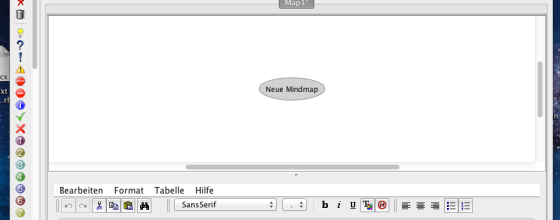
Um eine neue Mind Map anzulegen, klickt Ihr einfach eine neue Seite auf und legt los. Vom Schlüsselbegriff ausgehend könnt Ihr mit einem Klick auf das Glühbirnen-Symbol oben in der Leiste einen neuen Unterknoten aufmachen. Und noch einen, noch einen, noch einen…. In der linken Seitenleiste finden sich eine Reihe von Zahlen und Symbolen, mit denen Ihr die Mind Map bei Bedarf aufmöbeln bzw. bestimmte Punkte hervorheben könnt.
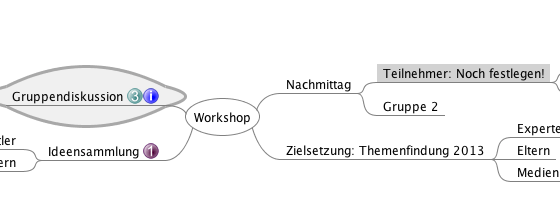
Eure Karte könnt Ihr im Prinzip unendlich um Unterknoten erweitern. Ihr könnt löschen, bearbeiten, ergänzen… Der große Vorteil gegenüber der Papiervariante ist, dass Ihr per Drag und Drop ganz einfach nach oben, unten, links und rechts verschieben könnt. Das gilt für das gesamte Gedankengebilde, aber natürlich auch für einzelne Elemente. Zusätzlich lassen sich auch Tabellen und Aufzählungen einfügen. Das war es dann aber auch schon im Wesentlichen.
In Zeiten oftmals überladener Programme ist der Purismus vom FreeMind auf der einen Seite ganz erfrischend. Auf der anderen Seite werden hier nur ansatzweise die Vorteile genutzt, die Software in diesem Bereich bieten kann. Große Nachteile sind – gerade wenn die Mind-Map für eine Präsentation oder ein Referat genutzt werden soll – dass keine Bilder integriert werden können (zumindest noch nicht, es wird wohl aktuell an einer Lösung gearbeitet). Außerdem können nicht mehrere Leute gleichzeitig an einer Mind Map arbeiten.
Fazit: Wer keinen großen Aufwand treiben möchte, es schlicht und einfach mag und vor allem eine Anwendung für private Zwecke sucht, der ist mit FreeMind gut bedient. Wer das Mind Mapping auch beruflich nutzen möchte, stößt dagegen schnell an seine Grenzen
Schön bunt hier: FreePlane
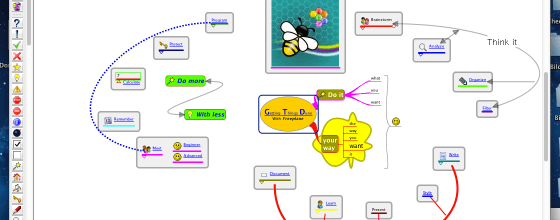
Im Gegensatz zu FreeMind spricht FreePlane schon wesentlich stärker den Spieltrieb an. FreePlane ist bunt und – aus meiner Sicht – wesentlich nutzerfreundlicher. Kennenlernen könnt Ihr FreePlane direkt nach der Installation über das Tutorial, das sinniger Weise wie eine Mind Map aufgebaut ist.
Es lohnt sich auf jeden Fall, das Tutorial zumindest kurz zu überfliegen, denn FreePlane bietet tatsächlich eine große Anzahl an Funktionen. Das fängt damit an, dass hier nicht nur Unterknoten gesetzt werden können, sondern auch übergeordnete Knoten, nachgeordnete Knoten oder freie Knoten.
Jeder Knoten kann individuell bearbeitet werden: Farbe, Schrift, Icons – es sind wenige Grenzen gesetzt. Jedem Knoten lässt sich unkompliziert eine Notiz beifügen. Zusätzlich können Bilder integriert und Hyperlinks gesetzt werden. Knoten lassen sich verkleinern oder vergrößern, so dass Ihr die Relevanz hervorheben könnt.
Wie eingangs schon gesagt, ist bei FreePlane viel Farbe im Spiel. Ihr könnt zum Beispiel jedem Knoten eine andere Hintergrundfarbe verpassen. Die gesamte Mind Map kann einen bunten Background bekommen. Selbstverständlich lassen sich auch die Schriften variieren. Bei den Linien könnt Ihr Euch zwischen dick, dünn, gebogen, gerade, spitz… entscheiden.
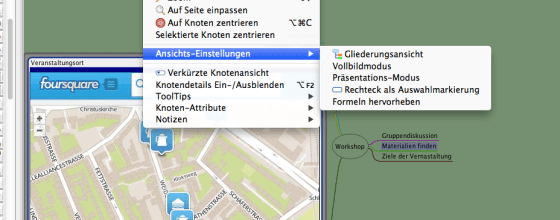
Die Knoten lassen sich zu Gruppen anordnen, sich verschieben oder neu verbinden. Wer sich in das Programm einarbeitet, kann die Mind Mapping-Möglichkeiten wirklich ausloten. Die Vielzahl an Features zeigt, dass FreePlane nicht nur für den Hausgebrauch geeignet ist, sondern auch professionell eingesetzt werden kann. Wollt Ihr es zum Beispiel für einen Vortrag nutzen, bietet sich das Umschalten auf den Präsentationsmodus an. Ihn findet Ihr, indem Ihr auf den Ansicht-Button geht, dann auf Ansichtseinstellung. Im Präsentationsmodus könnt Ihr jeweils mit einem Klick den Knoten hervorheben, über den Ihr gerade sprecht – alle anderen Knoten rücken dann in den Hintergrund.
Ebenfalls erwähnenswert: Alle mit FreePlane erstellten Mind Maps lassen sich einfach teilen, etwa mit Kollegen, die am selben Projekt arbeiten.
Fazit: FreePlane bietet sehr viel und erfüllt auch professionelle Ansprüche. Es ist auf jeden Fall nutzerfreundlich, erfordert aber eine etwas längere Einarbeitungszeit, speziell wenn es um die Erstellung aufwendigerer Mind Maps geht und die Möglichkeiten des Programms tatsächlich genutzt werden sollen. Wer nur mal schnell eine Idee braucht, ist von der Fülle an Funktionen unter Umständen erschlagen. Wer seine Ergebnisse vorzeigbar präsentieren möchte, bekommt dagegen mit FreePlane die optimalen Voraussetzungen. Und: FreePlane läuft ebenfalls auf allen Plattformen.
Klare Linie: XMind
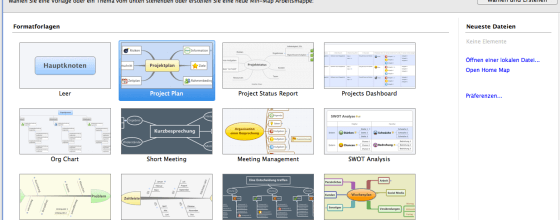
Mit XMind geht es in die gehobene Klasse der Mind Mapping-Software. Es handelt sich dabei zwar um eine Open Source-Anwendung, kostenlos ist hier aber nur die Basis-Version für einen Nutzer. Wer Features wie die Multi-User-Funktion (etwa für simultanes Brainstorming) nutzen will, muss auf die kostenpflichtigen Versionen Plus oder Pro wechseln. Doch für normale Zwecke tut es die Basis-Variante auf jeden Fall.
XMind punktet als erstes mit Vorlagen – praktisch, wenn Ihr die Mind Map zu einem bestimmten Zweck, etwa der Planung eines Projekts oder für das Zeitmanagement braucht. Die wichtigsten Knoten für diese Fälle sind bereits angelegt, so dass Ihr nur noch die Beschriftung ändern müsst. Der Nachteil ist, dass individuelle Änderungen an den Strukturen nur eingeschränkt möglich sind.
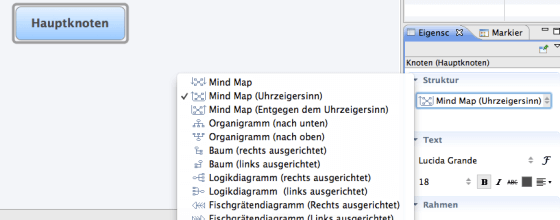
Wenn es Euch weniger um standardisierte Abläufe und mehr um den freien Fluss der Gedanken geht, könnt Ihr aber auch einfach ein leeres Formular verwenden und dann loslegen. Schön finde ich dabei die Möglichkeit, die Struktur der Mind Map individuell auswählen zu können. Soll es die klassische Anordnung im oder gegen den Uhrzeigersinn sein? Oder doch lieber ein Baum, ein Organigramm… Die Auswahl zeigt, in wie vielen Bereichen sich Mind Maps sinnvoll einsetzen lassen – Ideen zu sammeln ist wirklich nur ein kleiner Aspekt.
XMind erschließt sich trotz seiner Fülle an Funktionen weitgehend intuitiv. Knoten in unterschiedlichen Varianten sind mit einem Klick auf das entsprechende Symbol verfügbar. Alles lässt sich verschieben, verändern und anpassen. Neben normalen Notizen können auch Audio-Notizen angefügt werden. Bilder lassen sich ganz einfach integrieren und größentechnisch anpassen, auch Hyperlinks sind kein Problem. Bei Farben und Schriften habt Ihr ebenfalls eine große Auswahl.
Bunte Icons findet Ihr bei dieser Anwendung etwas versteckter (was ich nicht unbedingt für einen Nachteil halte). Ein klarer Minuspunkt ist dagegen, dass es den Präsentationsmodus leider nur in der Pro-Version gibt.
Fazit: Mit seiner aufgeräumten Optik und der übersichtlichen Struktur sowie der intuitiven Bedienbarkeit ist XMind mein persönlicher Favorit, auch wenn der Präsentationsmodus wirklich fehlt. Mit der Software lässt sich ähnlich einfach wie auf Papier eine Mind Map erstellen, es macht Spaß, die einzelnen Funktionen auszuprobieren und seine Mind Maps immer weiter zu verfeinern. Die von manchen befürchtete Hemmung durch zu viel Technik gibt es hier definitiv nicht – und trotzdem lässt sich die Anwendung auch für berufliche Zwecke einsetzen.
Neben den drei hier vorgestellten Programmen gibt es natürlich noch viele, viele weitere Anwendungen – von Apps für Tablets bis hin zu umfangreicher und kostspieliger Software für Unternehmen. Probiert doch mal unsere Tipps aus und testet Euch dann weiter durch das Angebot, bis Ihr die Anwendung gefunden habt, die perfekt zu Euch und Euren Zielen passt. Wir freuen uns, wenn Ihr dann Eure Tipps an uns weitergebt!